Как да отворя редактора на локалната група политика Windows 10, 8.1 и Windows 7
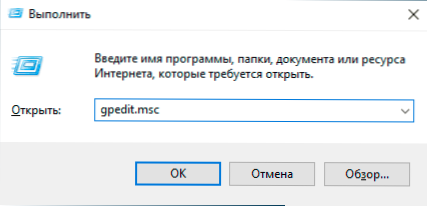
- 4822
- 262
- Al Breitenberg
Много инструкции за настройка и решаване на проблеми с Windows 10, 8.1 или Windows 7 съдържат, наред с други точки, „Отворете редактора на груповата политика“, но не всички начинаещи потребители знаят как да направят това. В тази инструкция, подробно за това как да отворите редактора на политика на местна група по няколко начина.
Ще обърна внимание на факта, че тази системна програма присъства само в корпоративните и професионални версии на Windows 10, 8.1 и Windows 7 (за последния - също в редакционния офис „Максимум“. Вкъщи ще получите съобщение, че не можете да стартирате инструмента, въпреки че това може да бъде заобиколено подробно: не можете да намерите gpedit.MSC в Windows.
Начини за отваряне на групов редактор на политиката (GPEDIT.MSC)
По -долу - всички основни начини за стартиране на редактора на политиката на местната група. Има и други, но те са получени от по -късно описаното.
Диалогов прозорец "Изпълнение"
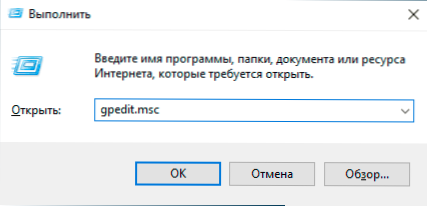
Първият начин, по който пиша по -често от другите, подходящи за всички текущи версии на Windows, е да натисна Win+R (Win - Key с емблемата на ОС), а в отворения прозорец "Enter Enter Enter Enter Enter Enter Enter Enter Enter Enter Enter Enter Enter Enter Enter Enter Enter Enter Enter Enter Enter Enter Gpedit.MSC
След това щракнете върху Enter или OK - Интерфейсът на редактора на политиката на местната група ще се отвори незабавно, при условие че е достъпен в редакционния ви офис.
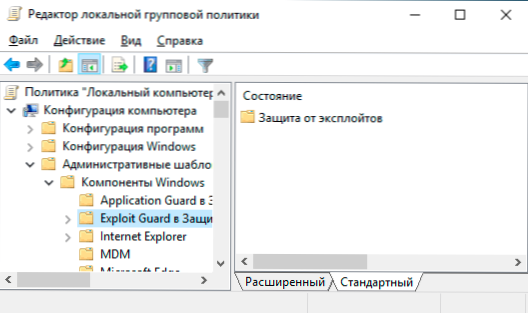
Gpedit файл.MSC
Можете да стартирате редактора на политиката на локалната група, както и да създадете пряк път за него в мястото, от което се нуждаете, като използвате файла за стартиране: той е в папката C: \ Windows \ System32 и има името gpeditit.MSC
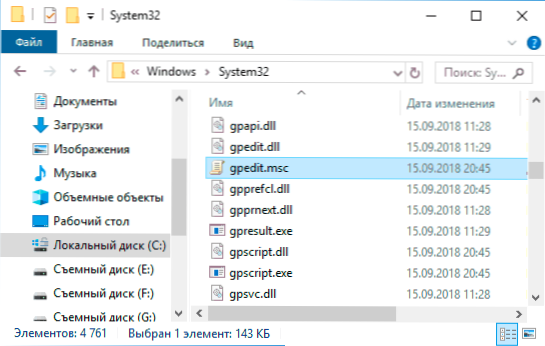
Търсене на Windows 10, 8.1 и Windows 7
Една от функциите на Windows OS, която потребителите неспокойно не обръщат внимание - търсенето в системата, което в Windows 7 е в началното меню, в Windows 10 - в лентата на задачите и 8.1 - В отделен панел за търсене (можете да се обадите на WIN+I клавиши). Ако не знаете как да започнете нещо, използвайте търсенето: Обикновено това е най -бързият начин.
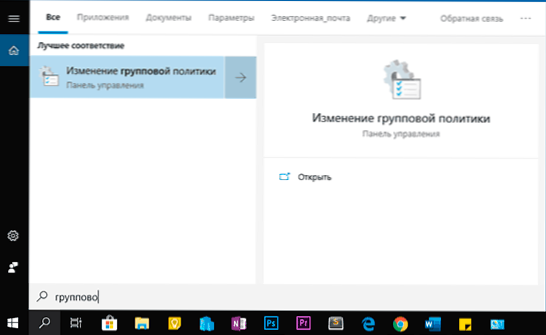
По някаква причина обаче желаният резултат е само ако въведете „групова политика“, без думата „редактор“. Според същата заявка, желаният резултат може да бъде намерен в търсенето на параметри на Windows 10.
Контролен панел
Стартирането на редактора на политиката на местната група е възможно от контролния панел, но и с някои странности: тя трябва да бъде в раздела „Администрация“, но ако го отворите, няма да има такава точка там (във всеки случай в Windows 10).
Ако започнете да въвеждате „групова политика“ в търсенето в контролния панел (в прозореца вдясно), редакторът ще бъде намерен в секцията „Администрация“.
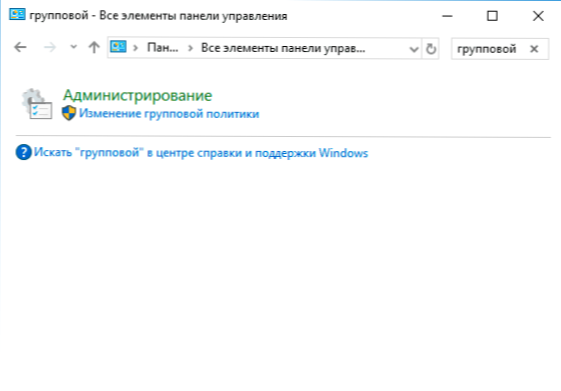
Всички останали методи са по същество, вече описаните опции: например gpedit.Можете да стартирате MSC от командния ред или PowerShell, етикетът към файла GPEDIT.MSC може да бъде фиксиран в лентата на задачите или в менюто Старт. По един или друг начин, мисля, че описаните методи за вашите цели ще бъдат достатъчни. Също така може да бъде полезно: редактор на местната политика на Windows за начинаещи.
- « Как да активирате тъмната тема на проводника на Windows 10
- Как да активирате копието на запасите от регистъра на Windows 10 в папката Regback »

